
【Googleフォト】バックアップが終わらないときの対処法まとめ
Contents[OPEN]
- 1【Googleフォト】バックアップが終わらないとき確認すべきこと
- 2【Googleフォト】バックアップが終わらない原因は?
- 3【Googleフォト】バックアップが終わらないときの対処法《Wi-Fiの接続》
- 4【Googleフォト】バックアップが終わらないときの対処法《アプリ再起動》
- 5【Googleフォト】バックアップが終わらないときの対処法《端末の再起動》
- 6【Googleフォト】バックアップが終わらないときの対処法《ファイルのサイズや形式》
- 7【Googleフォト】バックアップが終わらないときの対処法《その他》
- 8【Googleフォト】バックアップが終わらないときの対処法《手動でバックアップ》
- 9【Googleフォト】バックアップが終わらないので中止したい場合
- 10バックアップを快適に取ろう
【Googleフォト】バックアップが終わらないときの対処法《その他》
最後に、これまで紹介した対処法をすべて試してもバックアップが終わらない時の対処法について紹介します。
今まで紹介したものに当てはまらない場合は、ここで紹介している対策方法4選を参考にしてください。
バックアップと同期のリセット
最初の対処法は、「バックアップと同期のリセット」の設定をし直すことです。
Googleフォトでバックアップと同期をリセットする方法を説明します。
右上のメニューから「フォトの設定」を選択します。
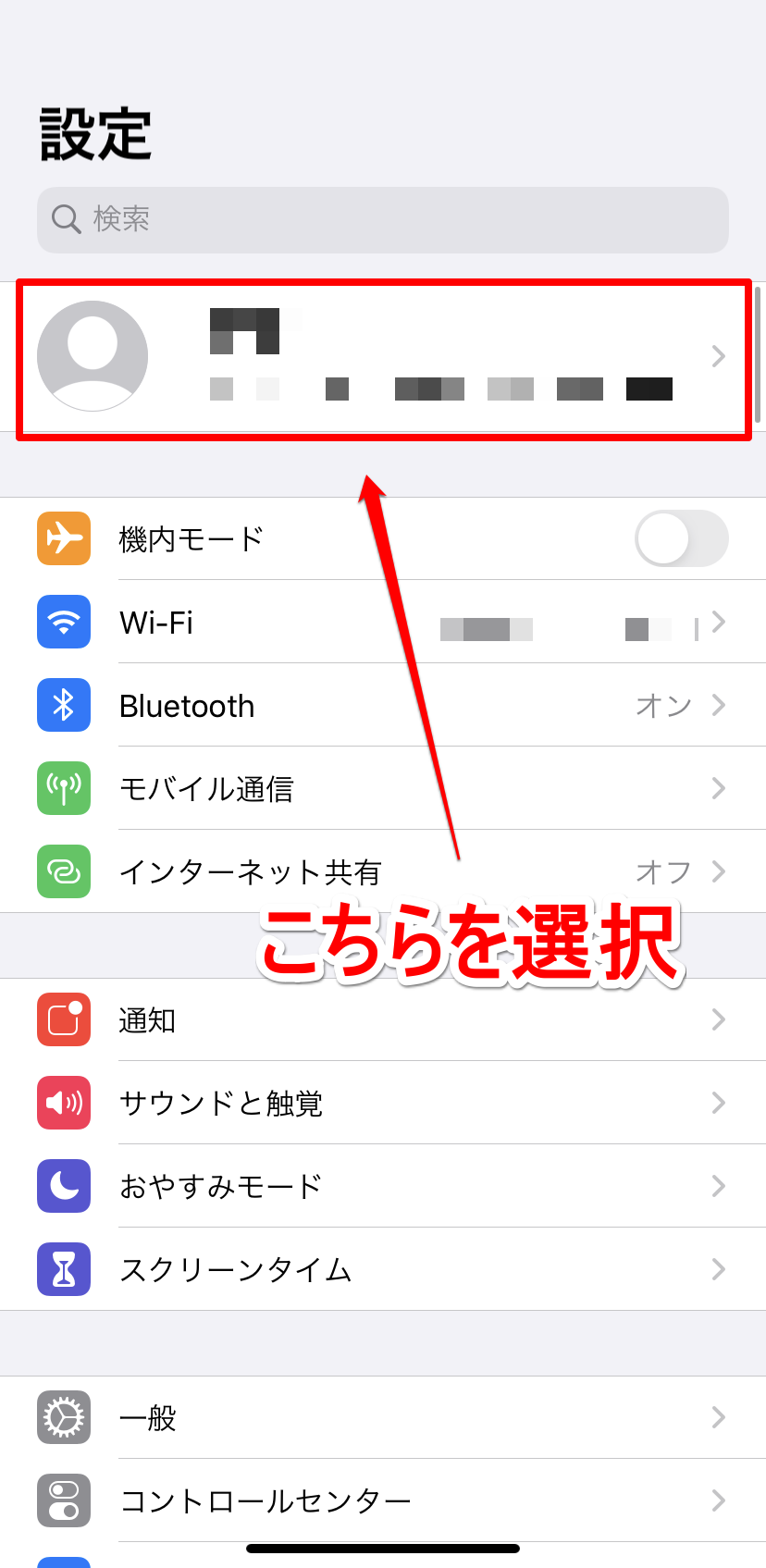
その中で「バックアップと同期」をオフにすれば、バックアップと同期がリセットされます。
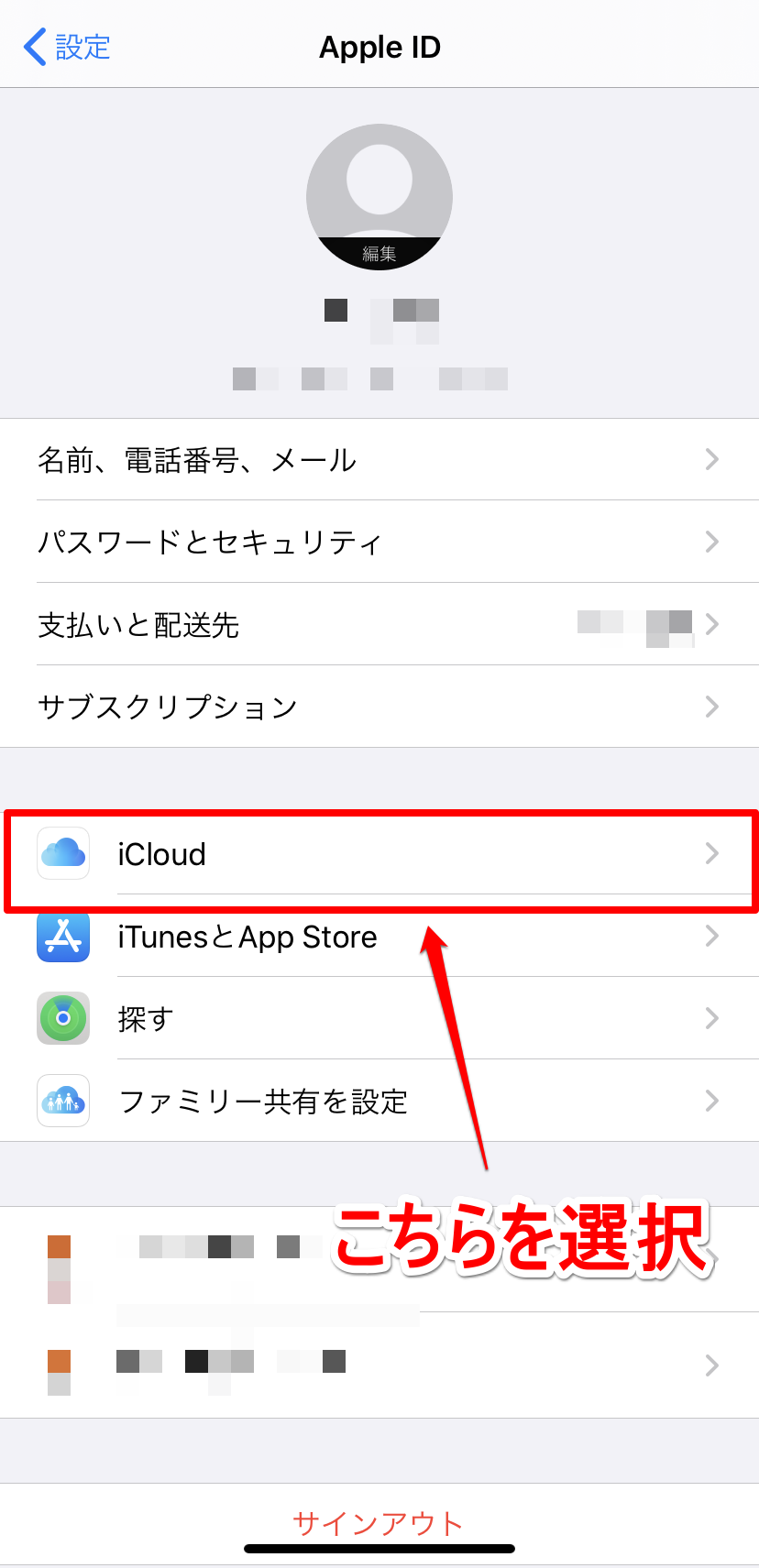
リセットされた後は、再びバックアップと同期をオンにし直せばリセット完了です。
アプリを最新版にアップデート
2つ目の対処法は、アプリを最新版にアップデートすることです。
アプリを最新版にアップデートしていないと、昔のエラーやバグが残っているかもしれません。
App StoreやGoogle play ストアで最新版になっているかどうか確認しましょう。
いらないデータを削除
ストレージ不足のときなどに有効な対処方法です。
Googleフォト内のいらないデータを削除することで、ストレージに空きができます。
ストレージに空きができると、その分、今までできなかったバックアップを取ることができます。
ストレージを購入
最後の方法はストレージを購入することです。
いらないデータがなくストレージ不足の場合は、ストレージを新しく購入すればバックアップできる容量を増やすことができます。
どうしても保存しておきたい容量が増えてきた場合は、ストレージの追加購入を検討しましょう。